
Die gebruik van DVD's in die proses van die skep van 'n installasie media is nou van plan om die verlede. Meer dikwels gebruikers stick vir sodanige doeleindes, wat nogal is vrygespreek, omdat laasgenoemde is meer gemaklik in die werk, kompak en vinnig. Op grond van hierdie, die vraag van hoe die skepping van die boot media plaasvind en watter metodes is dit te implementeer.
Maniere om 'n installasie-stick met vensters 10 skep
Die installasie stick met Windows 10 bedryfstelsel kan geskep word deur verskeie metodes, onder wie daar is albei metodes wat Microsoft tools van Microsoft en metodes waarop addisionele sagteware moet toegepas word gebruik. Oorweeg in meer detail elkeen van hulle.Dit is opmerklik dat voordat jy na die proses van die skep van 'n medium, moet jy die afgelaai beeld van die Windows 10 bedryfstelsel het. Dit het ook nodig om seker te maak dat jy 'n suiwer USB drive, 'n volume van ten minste 4 GB en vrye ruimte op die rekenaar skyf.
Metode 1: Ultraiso
Om 'n installasie-stick te skep, kan jy die kragtige program gebruik met 'n betaalde UltraISO lisensie. Maar die Russies-sprekende koppelvlak en die vermoë om die verhoor weergawe van die produk gebruik die gebruiker toelaat om al die voordele van die aansoek waardeer.
So, om die taak met UltraISO los wat jy nodig het om slegs 'n paar stappe uit te voer.
- Maak die afgelaai beeld van Windows 10 die aansoek en.
- In die hoof menu, kies die artikel "Self-laai".
- Klik op "Skryf 'n beeld van 'n hardeskyf ..."
- In die venster wat in die voorkant van jou verskyn, let op die korrektheid van die toestel om die beeld en die beeld self skryf, kliek op die "Skryf" knoppie.
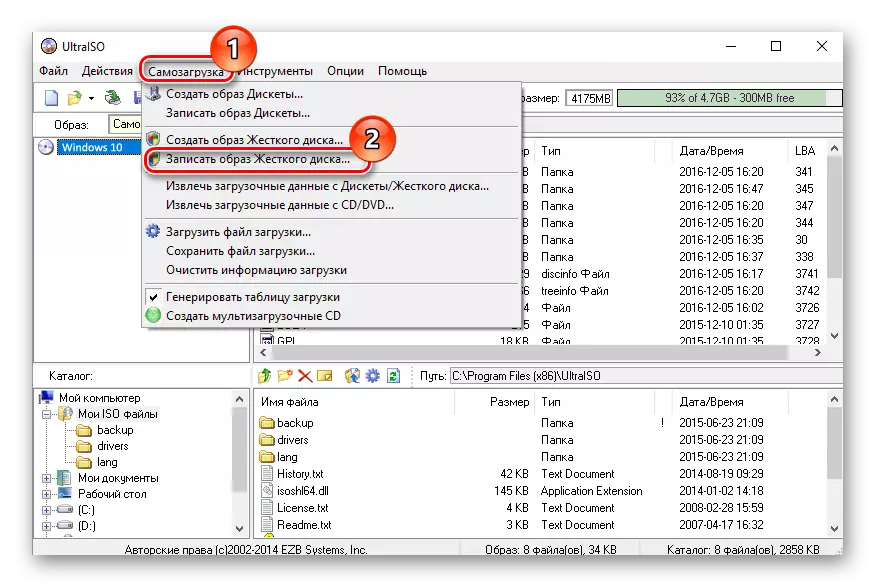
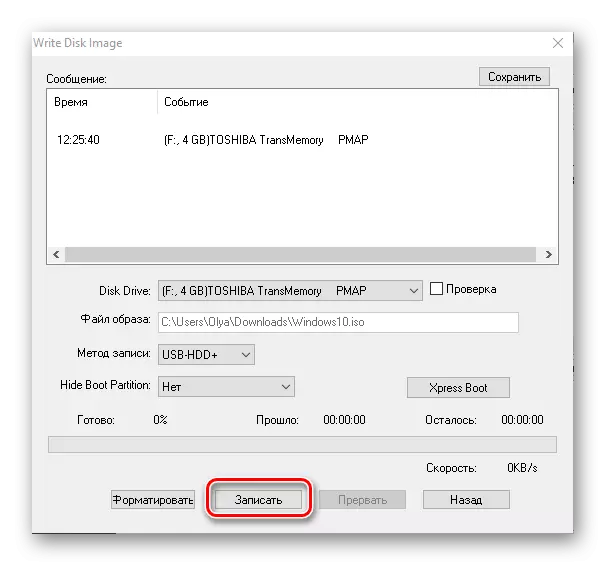
Metode 2: WinToflash
WinToflash is nog 'n eenvoudige manier vir die skep van 'n laai flash drive met Windows OS 10, wat ook 'n Russies-sprekende koppelvlak. Onder sy belangrikste verskille van ander programme - die vermoë om 'n multi-installasie medium, waar jy 'n paar weergawes van Windows kan plaas in 'n keer te skep. Ook die pluspunt is dat die aansoek het 'n vrye lisensie.
Sien ook: Hoe om 'n multi-load-stick te skep
Die skep van 'n installasie-stick met behulp van WinToflash is waar.
- Laai die program en dit oop te maak.
- Kies die towenaar af, want dit is die maklikste manier vir onervare gebruikers.
- In die volgende venster, kliek op die knoppie Volgende.
- In die parameter seleksie venster, klik "Ek het 'n beeld ISO of argief" en kliek op "Volgende".
- Spesifiseer die pad na die afgelaaide beeld van Windows en kyk na die beskikbaarheid van 'n flitsmedia in die rekenaar.
- Klik op die "Volgende" knoppie.
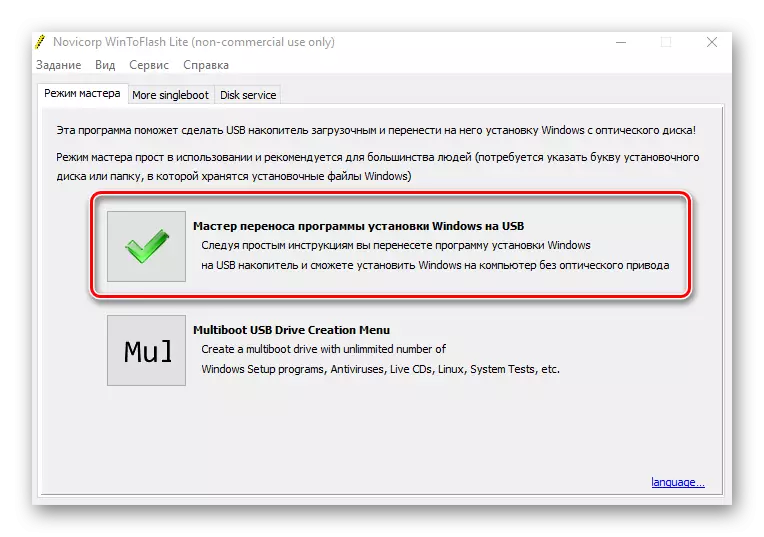
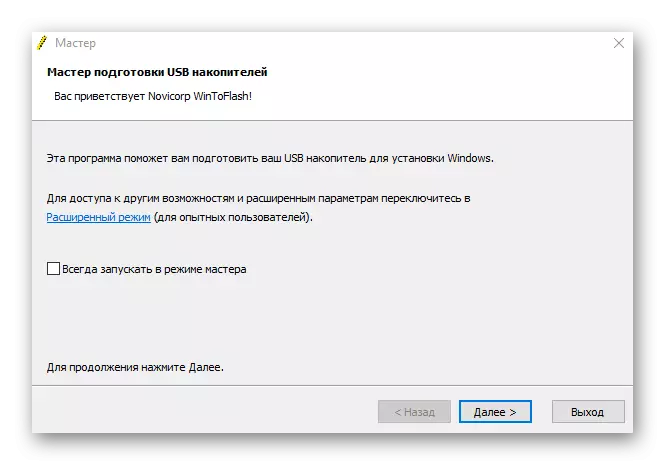

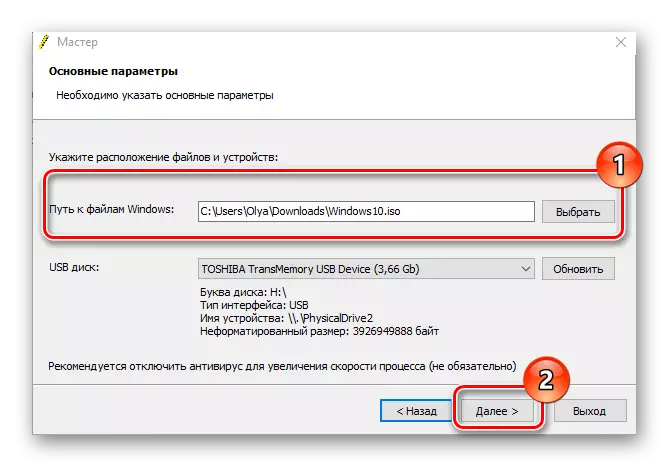
Metode 3: Rufus
Rufus is 'n redelik gewilde nut vir die skep van installasiemedia, aangesien dit, in teenstelling met vorige programme, 'n redelik eenvoudige koppelvlak het en ook in 'n draagbare formaat vir die gebruiker aangebied word. Die gratis lisensie en ondersteuning van die Russiese taal maak hierdie klein program 'n onontbeerlike hulpmiddel in die arsenaal van enige gebruiker.
Die proses om 'n opstartbeeld met Windows 10 Rufus te skep, is soos volg.
- Hardloop rufus.
- In die hoofkieslys van die program, klik op die beeld seleksie-ikoon en spesifiseer die ligging van die voorheen afgelaaide venster van Windows Windows 10, en klik dan op die Start-knoppie.
- Wag totdat die opname proses voltooi is.
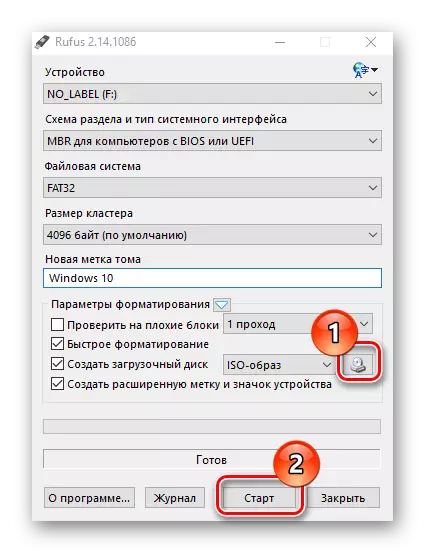
Metode 4: Media Creation Tool
Media Creation Tool is 'n aansoek wat deur Microsoft ontwikkel is om opstarttoestelle te skep. Dit is opmerklik dat in hierdie geval die beskikbaarheid van die gereedgemaakte OS-beeld vereis word, aangesien die program onafhanklik die huidige weergawe onmiddellik aflaai voordat dit op die stasie opneem.
Aflaai Media Creation Tool
Volg die beskrewe instruksies om 'n opstartbare media te skep.
- Laai van die amptelike webwerf af en installeer media skepping instrument.
- Begin die aansoek onder die administrasie naam.
- Wag tot voorbereidings vir die skep van opstartbare media.
- In die venster Lisensie Ooreenkoms, klik op die "Aanvaar" -knoppie.
- Voer die lisensie sleutel van die produk in (Windows 10 OS).
- Kies "Skep 'n installasie media vir 'n ander rekenaar" en klik op die "Volgende" knoppie.
- Volgende, kies "USB Flash Memory Device".
- Maak seker dat die opstartbare media-selector (die USB-flash-skyf aan die rekenaar gekoppel moet word) en klik op die volgende knoppie.
- Wag vir die installasie weergawe van die OS (jy moet aan die internet koppel).
- Wag ook vir die proses om die installasie media te skep.
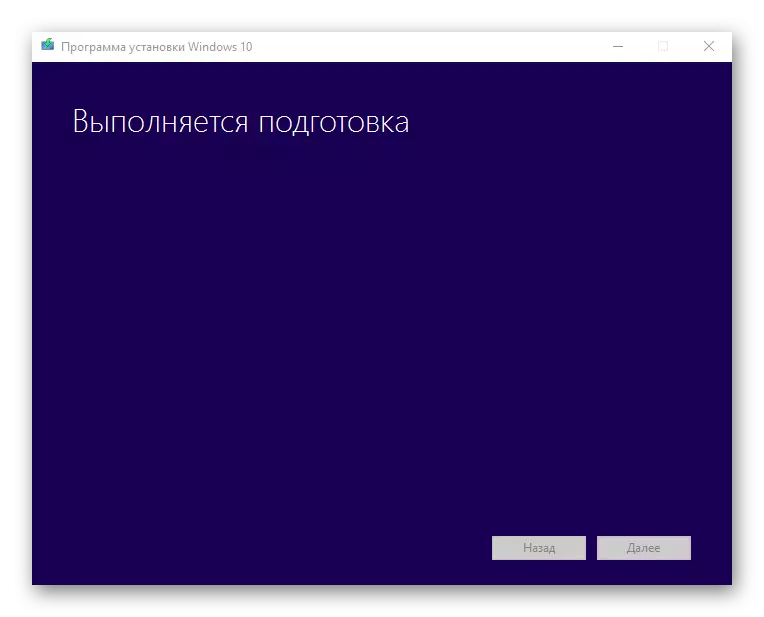


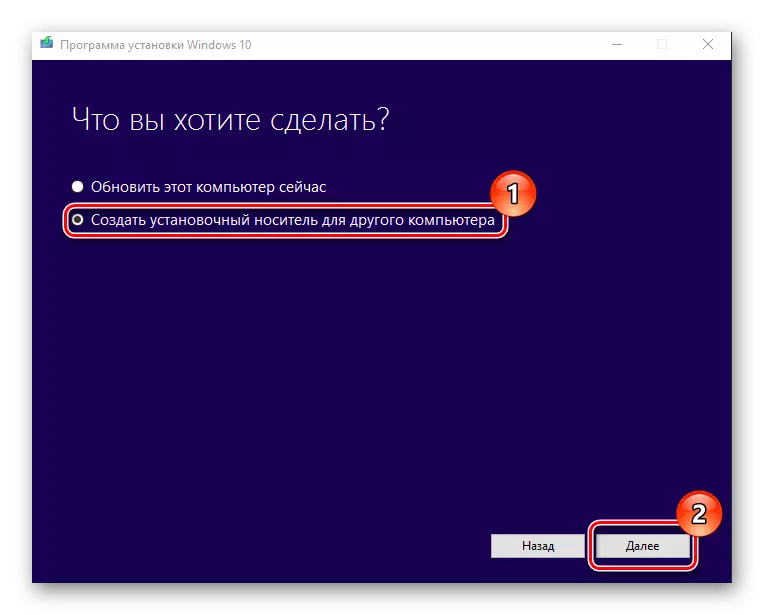
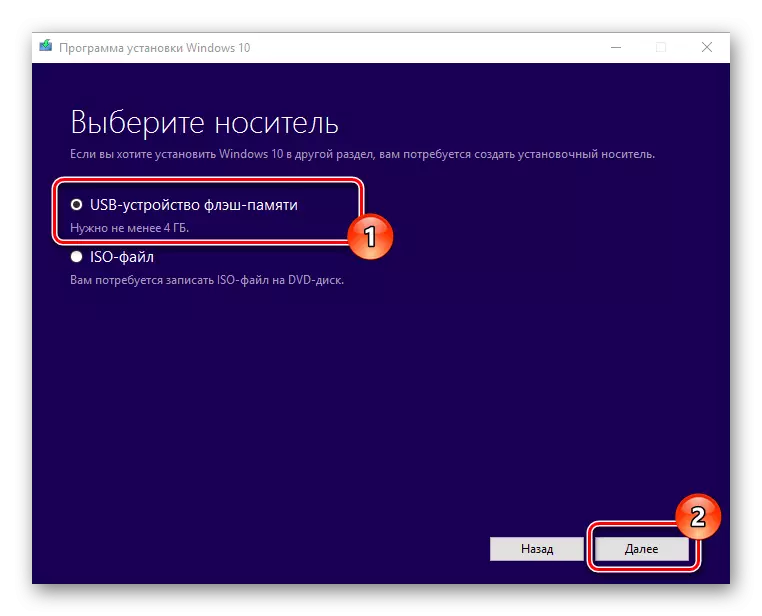
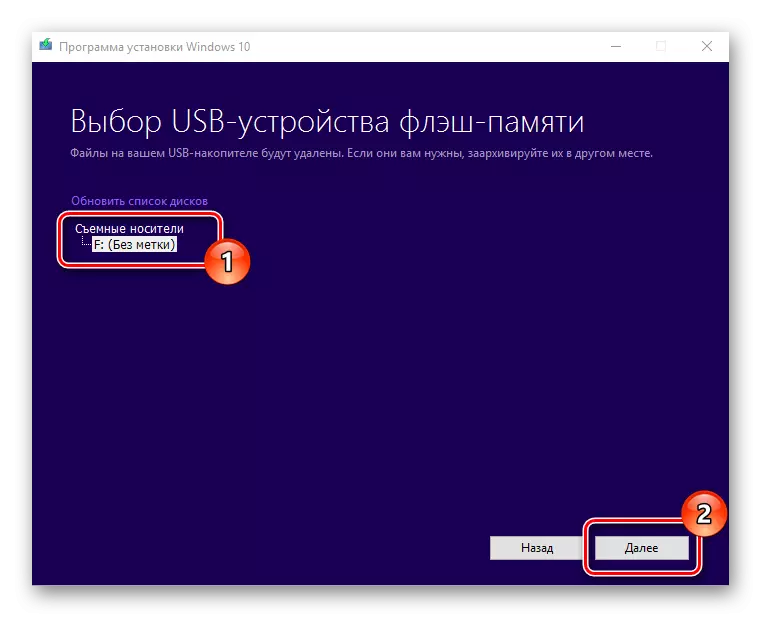
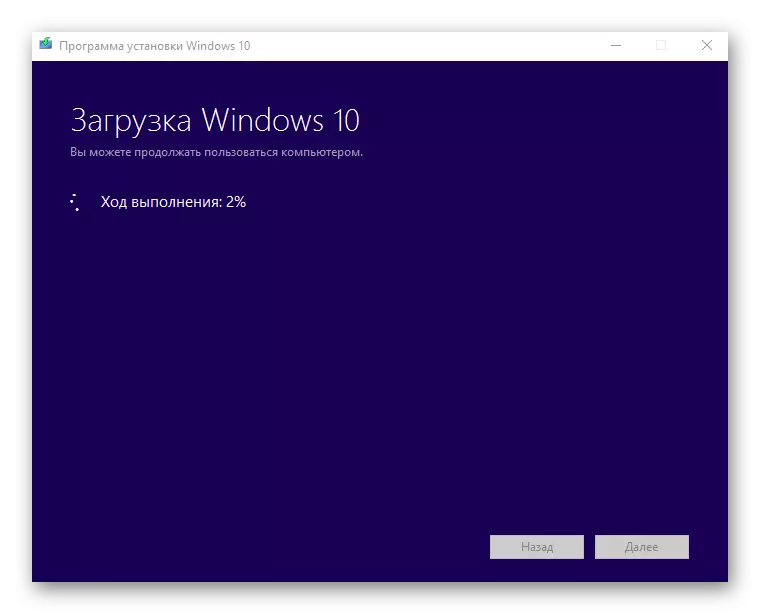
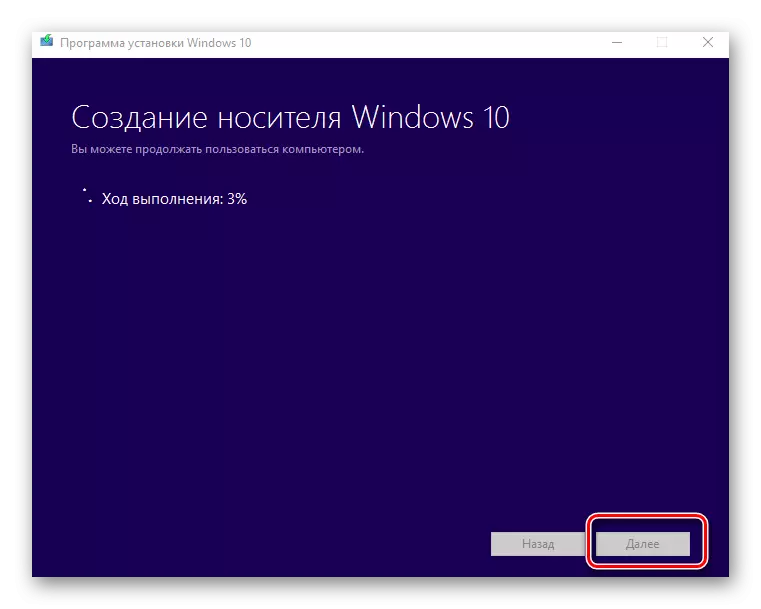
In so 'n manier, kan jy 'n laai flash drive in 'n paar minute te skep. Verder, is dit duidelik dat die gebruik van derdeparty-programme is meer effektief, want dit maak dit moontlik om die tyd vir antwoorde op talle vrae waardeur jy nodig het om deur te gaan met behulp van die Microsoft nut te verminder.
